Étapes simples pour régler les vibrations dans OnePlus 6
L'éditeur PHP Strawberry a introduit une étape simple appelée "Ajuster les vibrations en 6 étapes", qui peut aider les lecteurs à résoudre rapidement les problèmes de vibrations. Les instructions sont détaillées et faciles à comprendre, permettant aux lecteurs de maîtriser facilement les techniques. La praticité et l’efficacité de cette méthode sont convaincantes et adaptées à diverses situations de réglage des vibrations.
1. Cliquez pour accéder à [Paramètres] depuis le bureau du téléphone mobile OnePlus 6.
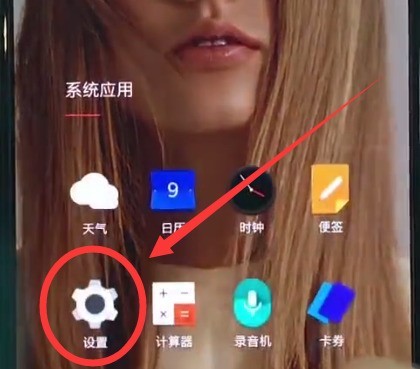
2. Cliquez pour ouvrir [Son et vibration].
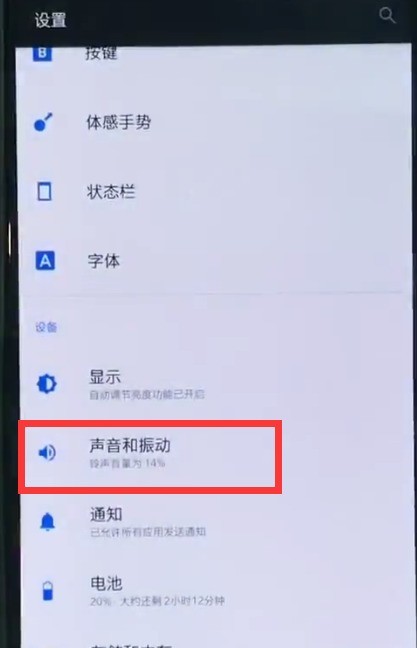
3. Enfin, cliquez sur les commutateurs [Vibrer lors de la sonnerie d'appel entrant] et [Vibrer au toucher] sous Activer la vibration pour activer la vibration, et éteignez l'interrupteur pour désactiver la vibration.
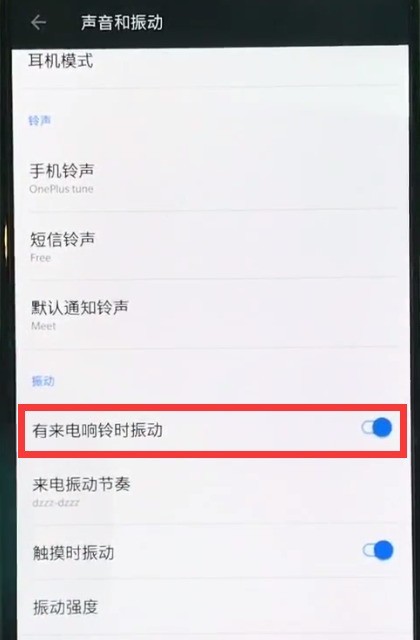
Ce qui précède est le contenu détaillé de. pour plus d'informations, suivez d'autres articles connexes sur le site Web de PHP en chinois!

Outils d'IA chauds

Undresser.AI Undress
Application basée sur l'IA pour créer des photos de nu réalistes

AI Clothes Remover
Outil d'IA en ligne pour supprimer les vêtements des photos.

Undress AI Tool
Images de déshabillage gratuites

Clothoff.io
Dissolvant de vêtements AI

AI Hentai Generator
Générez AI Hentai gratuitement.

Article chaud

Outils chauds

Bloc-notes++7.3.1
Éditeur de code facile à utiliser et gratuit

SublimeText3 version chinoise
Version chinoise, très simple à utiliser

Envoyer Studio 13.0.1
Puissant environnement de développement intégré PHP

Dreamweaver CS6
Outils de développement Web visuel

SublimeText3 version Mac
Logiciel d'édition de code au niveau de Dieu (SublimeText3)
 Étapes simples pour restaurer les paramètres d'usine dans OnePlus 6
Mar 28, 2024 pm 05:56 PM
Étapes simples pour restaurer les paramètres d'usine dans OnePlus 6
Mar 28, 2024 pm 05:56 PM
1. Ouvrez le bureau du téléphone mobile et cliquez sur [Paramètres]. 2. Cliquez sur [Restaurer les paramètres d'usine] dans le menu Paramètres. 3. Cliquez à nouveau pour accéder à [Restaurer les paramètres d'usine]. 4. Enfin, cliquez sur [Restaurer les paramètres d'usine du téléphone].
 Étapes simples pour créer un nouvel album photo dans OnePlus 6
Mar 26, 2024 pm 08:00 PM
Étapes simples pour créer un nouvel album photo dans OnePlus 6
Mar 26, 2024 pm 08:00 PM
1. Recherchez [Galerie] sur le bureau du téléphone mobile et cliquez pour accéder à [Galerie]. 2. Cliquez pour accéder à un album, sélectionnez une photo et maintenez-la enfoncée. 3. Cliquez sur l'icône Ajouter au dossier en haut de l'écran, comme indiqué ci-dessous. 4. Cliquez pour sélectionner [Nouvel album]. 5. Saisissez le nom de l'album et cliquez sur [Nouveau].
 Étapes pour activer la double SIM 4G dans OnePlus 6
Mar 26, 2024 pm 06:11 PM
Étapes pour activer la double SIM 4G dans OnePlus 6
Mar 26, 2024 pm 06:11 PM
1. Tout d'abord, nous ouvrons le bureau du téléphone mobile OnePlus 6 et cliquons pour entrer dans [Paramètres]. 2. Cliquez pour accéder à [Carte SIM et réseau de lecture] dans le menu des paramètres. 3. Cliquez pour allumer le commutateur de [Double réseau 4G].
 Étapes simples pour régler l'heure dans OnePlus 6
Mar 23, 2024 pm 12:51 PM
Étapes simples pour régler l'heure dans OnePlus 6
Mar 23, 2024 pm 12:51 PM
1. Cliquez d'abord pour ouvrir [Paramètres] sur le bureau. 2. Cliquez ensuite pour saisir [Date et heure]. 3. Cliquez pour désactiver le commutateur [Déterminer automatiquement la date et l'heure] dans la première colonne. Ensuite, nous pouvons cliquer sur [Définir la date] et [Définir l'heure] ci-dessous pour définir la date et l'heure. 4. Enfin, sélectionnez l'heure et cliquez sur [OK] pour terminer le réglage.
 Étapes pour ouvrir rapidement l'appareil photo dans OnePlus 6
Mar 28, 2024 pm 02:58 PM
Étapes pour ouvrir rapidement l'appareil photo dans OnePlus 6
Mar 28, 2024 pm 02:58 PM
1. Configurons-le dans les paramètres. Vous pouvez double-cliquer sur le bouton d'alimentation pour allumer l'appareil photo lorsque l'écran est verrouillé. Tout d'abord, cliquez pour ouvrir [Paramètres]. 2. Cliquez pour ouvrir le [Bouton]. 3. Enfin, allumez l'interrupteur sur le côté droit de [Appuyez deux fois sur le bouton d'alimentation pour allumer l'appareil photo].
 Étapes pour fermer les applications dans OnePlus 6
Mar 26, 2024 pm 03:30 PM
Étapes pour fermer les applications dans OnePlus 6
Mar 26, 2024 pm 03:30 PM
1. Tout d’abord, nous cliquons sur la touche multifonction dans la barre de navigation en bas de l’écran. 2. Après avoir accédé à l'interface d'exécution en arrière-plan, faites glisser l'application vers la gauche ou faites-la glisser vers la droite pour fermer l'application en arrière-plan.
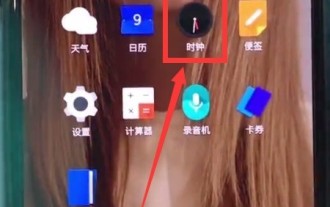 Étapes pour régler le réveil dans OnePlus 6
Mar 23, 2024 pm 07:51 PM
Étapes pour régler le réveil dans OnePlus 6
Mar 23, 2024 pm 07:51 PM
1. Cliquez pour ouvrir [Horloge] sur le bureau du téléphone mobile. 2. Cliquez sur [Réveil] dans le coin supérieur gauche, puis cliquez sur le signe [+] en bas de la page du réveil. 3. Ensuite, il nous suffit de régler l'heure de l'alarme et de cliquer sur [OK] pour régler l'alarme.
 Étapes simples pour permettre de lever la main pour allumer l'écran dans OnePlus 6
Mar 28, 2024 pm 05:41 PM
Étapes simples pour permettre de lever la main pour allumer l'écran dans OnePlus 6
Mar 28, 2024 pm 05:41 PM
1. Tout d'abord, cliquez sur [Paramètres] pour accéder au système. 2. Cliquez pour ouvrir [Affichage]. 3. Recherchez et cliquez pour accéder à [Affichage actif]. 4. Enfin, allumez l'interrupteur sur le côté droit de [Levez la main pour afficher] pour allumer l'écran en levant la main.






